夏普网络扫描安装方法
- 格式:pdf
- 大小:2.50 MB
- 文档页数:12

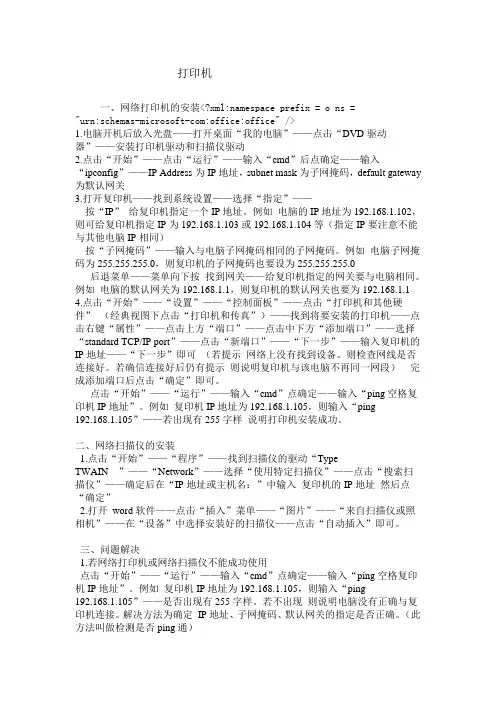
打印机一、网络打印机的安装<?xml:namespace prefix = o ns ="urn:schemas-microsoft-com:office:office" />1.电脑开机后放入光盘——打开桌面“我的电脑”——点击“DVD驱动器”——安装打印机驱动和扫描仪驱动2.点击“开始”——点击“运行”——输入“cmd”后点确定——输入“ipconfig”——IP Address为IP地址,subnet mask为子网掩码,default gateway 为默认网关3.打开复印机——找到系统设置——选择“指定”——按“IP”给复印机指定一个IP地址。
例如电脑的IP地址为192.168.1.102,则可给复印机指定IP为192.168.1.103或192.168.1.104等(指定IP要注意不能与其他电脑IP相同)按“子网掩码”——输入与电脑子网掩码相同的子网掩码。
例如电脑子网掩码为255.255.255.0,则复印机的子网掩码也要设为255.255.255.0后退菜单——菜单向下按找到网关——给复印机指定的网关要与电脑相同。
例如电脑的默认网关为192.168.1.1,则复印机的默认网关也要为192.168.1.1 4.点击“开始”——“设置”——“控制面板”——点击“打印机和其他硬件”(经典视图下点击“打印机和传真”)——找到将要安装的打印机——点击右键“属性”——点击上方“端口”——点击中下方“添加端口”——选择“standard TCP/IP port”——点击“新端口”——“下一步”——输入复印机的IP地址——“下一步”即可(若提示网络上没有找到设备。
则检查网线是否连接好。
若确信连接好后仍有提示则说明复印机与该电脑不再同一网段)完成添加端口后点击“确定”即可。
点击“开始”——“运行”——输入“cmd”点确定——输入“ping空格复印机IP地址”。
例如复印机IP地址为192.168.1.105,则输入“ping192.168.1.105”——若出现有255字样说明打印机安装成功。
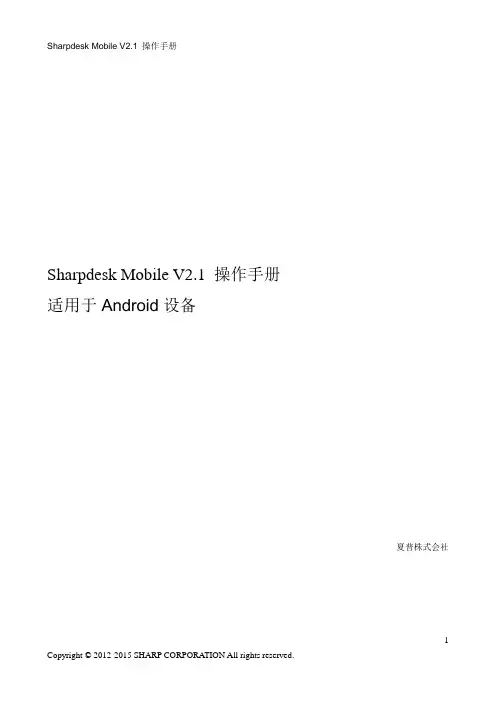
Sharpdesk Mobile V2.1 操作手册适用于Android设备夏普株式会社目录1概述 (4)2使用注意点 (5)3安装和启动 (6)4打印机/扫描仪设置 (7)4.1在本程序记录打印机/扫描仪 (7)4.1.1查找打印机/扫描仪 (8)4.1.2手动添加打印机/扫描仪 (9)4.2查看和编辑打印机/扫描仪信息 (11)4.3移动或删除列表中的打印机/扫描仪 (13)4.3.1重排打印机/扫描仪列表 (14)4.3.2删除打印机/扫描仪 (14)5用户设置 (15)6应用程序设置 (17)7邮件设置 (19)8扫描 (21)8.1从移动设备扫描 (23)8.2从扫描仪操作面板扫描 (30)9打印 (31)9.1打印保存的文档 (31)9.1.1打印加密的PDF文件 (37)9.2打印照片图像 (39)9.3打印WEB页面 (40)9.4打印邮件 (42)9.4.1添加打印文件 (44)10附加到邮件 (46)11发送到应用程序 (48)12文件管理 (50)12.1修改文件/文件夹列表 (51)12.2搜索文件/文件夹 (53)12.3预览文件 (55)12.4重命名文件/文件夹 (57)12.5移动文件/文件夹 (59)12.6删除文件/文件夹 (61)12.7创建文件夹 (63)13从外部应用程序打印 (64)1概述本产品是具有以下功能的一款应用程序:●从扫描仪接收、预览和存储扫描文档至您的移动设备。
●打印储存在您移动设备中的文档和照片、您移动设备中接收的邮件以及从移动设备上浏览的网页到您的打印机。
●附加扫描文档到邮件,或者发送文档到您移动设备中的其他已安装程序。
2使用注意点●企划和说明书经常会在无通知的情况下更改。
●请从以下支持网站中获得本程序的最新信息。
/products/copier/docu_solutions/mobile/sharpdesk_mobile/●您的移动设备必须连接到无线网络。
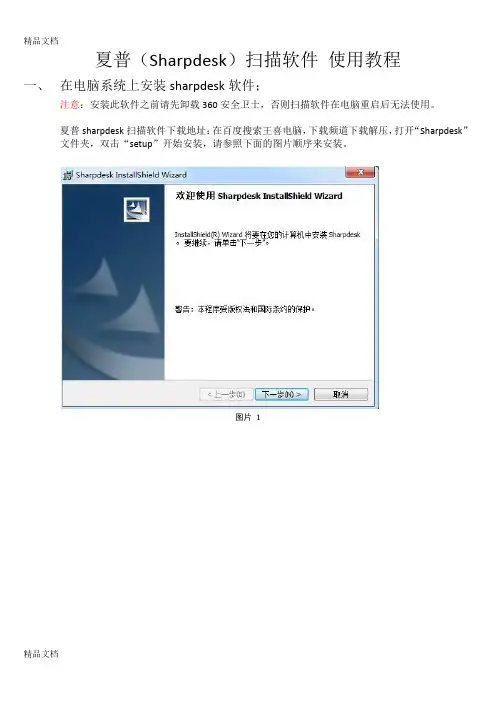
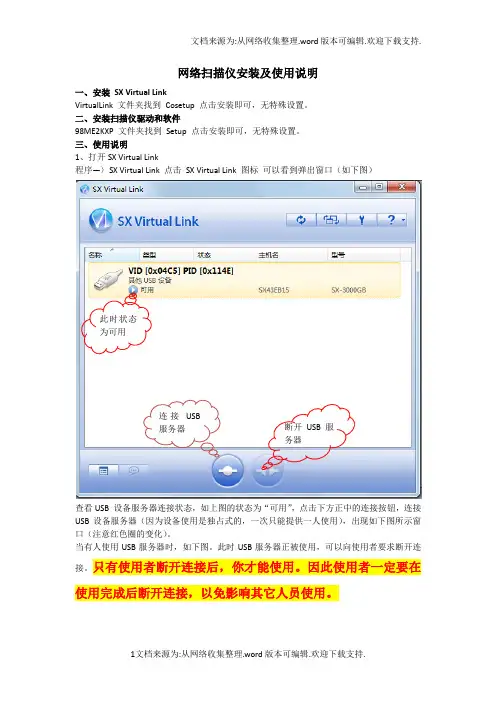
网络扫描仪安装及使用说明一、安装 SX Virtual LinkVirtualLink 文件夹找到 Cosetup 点击安装即可,无特殊设置。
二、安装扫描仪驱动和软件98ME2KXP 文件夹找到 Setup 点击安装即可,无特殊设置。
三、使用说明1、打开SX Virtual Link程序—〉SX Virtual Link 点击 SX Virtual Link 图标 可以看到弹出窗口(如下图)查看USB 设备服务器连接状态,如上图的状态为“可用”,点击下方正中的连接按钮,连接USB 设备服务器(因为设备使用是独占式的,一次只能提供一人使用),出现如下图所示窗口(注意红色圈的变化)。
当有人使用USB 服务器时,如下图。
此时USB 服务器正被使用,可以向使用者要求断开连接。
只有使用者断开连接后,你才能使用。
因此使用者一定要在使用完成后断开连接,以免影响其它人员使用。
此时状态为可用断开USB 服务器连接USB服务器USB服务器正被使用点击发起会话要求连接2、扫描仪的使用A、Win 7打开控制面板—〉设备和打印机点击fi-6240dj 图标在弹出窗口可以进行扫描参数设定,包括设定双面扫描(在来源栏位)。
设置双面扫描B、WinXP、WinVista打开控制面板—〉扫描仪和照相机点击fi-6240dj 图标,弹出向导窗口,点击“下一步”。
设置扫描参数,点击“自定义设置”按钮可以设置双面扫描。
弹出属性窗口,选择“送纸器设置”选项,在“启动双面扫描(E)”选项打勾,确认即可。
扫描仪的其他参数设置和使用比较简单,在此不作描述。
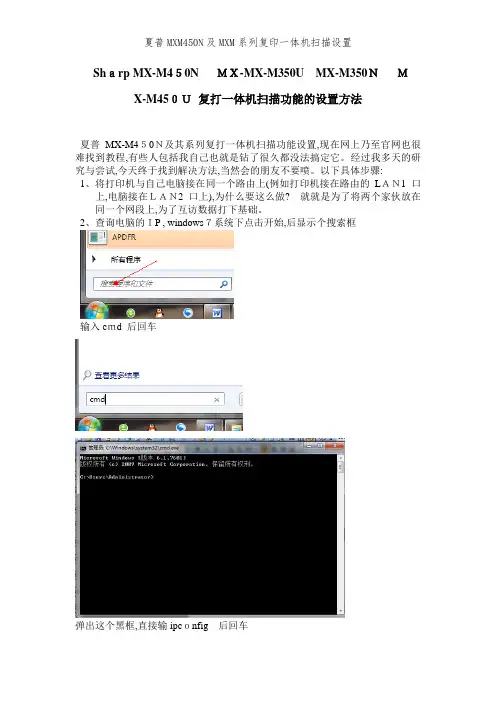
Sharp MX-M450N MX-MX-M350U MX-M350NMX-M450U复打一体机扫描功能的设置方法夏普MX-M450N及其系列复打一体机扫描功能设置,现在网上乃至官网也很难找到教程,有些人包括我自己也就是钻了很久都没法搞定它。
经过我多天的研究与尝试,今天终于找到解决方法,当然会的朋友不要喷。
以下具体步骤:1、将打印机与自己电脑接在同一个路由上(例如打印机接在路由的LAN1口上,电脑接在LAN2口上),为什么要这么做?就就是为了将两个家伙放在同一个网段上,为了互访数据打下基础。
2、查询电脑的IP , windows7系统下点击开始,后显示个搜索框输入cmd 后回车弹出这个黑框,直接输ipconfig后回车找到描述局域网那项即,如图默认网关就是192、168、0、1(默认网关与后面设置打印机要一致),子网掩码一般为固定值:255、255、255.0 ,而IPv4就就是电脑的IP值了,这个值与默认网关192、168、0、1的不同之处,在于最后一组数。
由于电脑IPv4这个值,会随着电脑开关机后而改变,这一改变会造成打印机找不到电脑所在的IP值,进而无法传输后面所说的扫描图。
因此必须将电脑设成固定IP值,如下3、电脑IP设置,先打开电脑的“网络与共享中心”----点击“无线网络本地连接”(无线上网就选这项) 或“本地网络连接”(插网线的就选这项)点击属性—Internet协议版本4(TCP/IPv4)后进行如下设置,由于以上查得默认网关为192、168、0.1,那么IP值只需改变最后一组,数值在2—254之间,例如改为192、168、0.222,当然您们可以自主设置,设完后要记住自己的数值,为后面设置打印机使用。
设完电脑的值后点确定后退出,至此电脑的IP设置完成。
4、在电脑任意一个盘新建一个文件夹名叫:sm 当然您们名字可以随便起,但起完后以后也不要改,否则后面也会让扫描找不到电脑的。
以我为例,我在桌面上新建个文件夹叫sm右键sm文件夹---属性---共享---勾上共享此文件夹—权限点击权限后,点添加弹出后点高级点击立即查找后,找到Everyone,点确定。
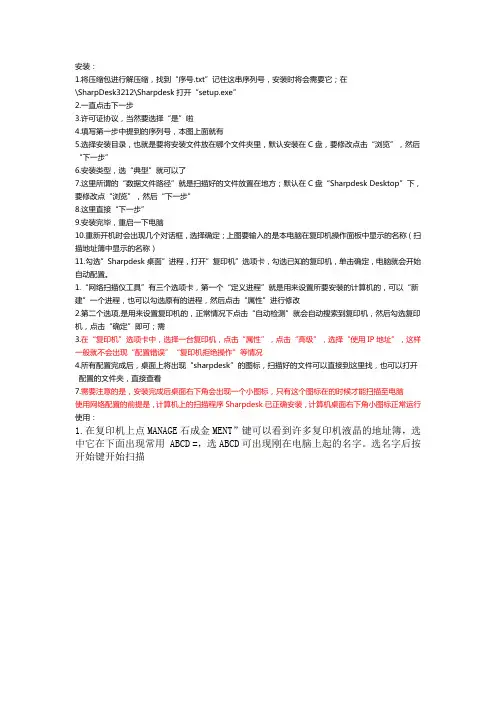
安装:1.将压缩包进行解压缩,找到“序号.txt”记住这串序列号,安装时将会需要它;在\SharpDesk3212\Sharpdesk打开“setup.exe”2.一直点击下一步3.许可证协议,当然要选择“是”啦4.填写第一步中提到的序列号,本图上面就有5.选择安装目录,也就是要将安装文件放在哪个文件夹里,默认安装在C盘,要修改点击“浏览”,然后“下一步”6.安装类型,选“典型”就可以了7.这里所谓的“数据文件路径”就是扫描好的文件放置在地方;默认在C盘“Sharpdesk Desktop”下,要修改点“浏览”,然后“下一步”8.这里直接“下一步”9.安装完毕,重启一下电脑10.重新开机时会出现几个对话框,选择确定;上图要输入的是本电脑在复印机操作面板中显示的名称(扫描地址簿中显示的名称)11.勾选”Sharpdesk桌面”进程,打开”复印机”选项卡,勾选已知的复印机,单击确定,电脑就会开始自动配置。
1.“网络扫描仪工具”有三个选项卡,第一个“定义进程”就是用来设置所要安装的计算机的,可以“新建”一个进程,也可以勾选原有的进程,然后点击“属性”进行修改2.第二个选项,是用来设置复印机的,正常情况下点击“自动检测”就会自动搜索到复印机,然后勾选复印机,点击“确定”即可;需3.在“复印机”选项卡中,选择一台复印机,点击“属性”,点击“高级”,选择“使用IP地址”,这样一般就不会出现“配置错误”“复印机拒绝操作”等情况4.所有配置完成后,桌面上将出现“sharpdesk”的图标,扫描好的文件可以直接到这里找,也可以打开配置的文件夹,直接查看7.需要注意的是,安装完成后桌面右下角会出现一个小图标,只有这个图标在的时候才能扫描至电脑使用网络配置的前提是,计算机上的扫描程序Sharpdesk已正确安装,计算机桌面右下角小图标正常运行使用:1.在复印机上点MANAGE石成金MENT”键可以看到许多复印机液晶的地址簿,选中它在下面出现常用 ABCD =,选ABCD可出现刚在电脑上起的名字。
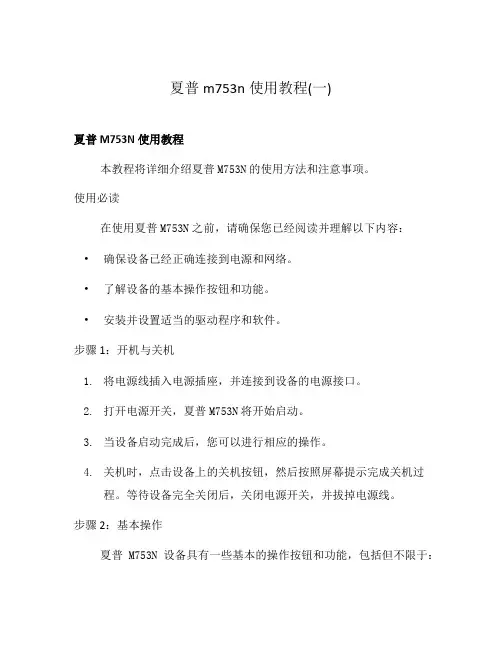
夏普m753n使用教程(一)夏普M753N使用教程本教程将详细介绍夏普M753N的使用方法和注意事项。
使用必读在使用夏普M753N之前,请确保您已经阅读并理解以下内容:•确保设备已经正确连接到电源和网络。
•了解设备的基本操作按钮和功能。
•安装并设置适当的驱动程序和软件。
步骤1:开机与关机1.将电源线插入电源插座,并连接到设备的电源接口。
2.打开电源开关,夏普M753N将开始启动。
3.当设备启动完成后,您可以进行相应的操作。
4.关机时,点击设备上的关机按钮,然后按照屏幕提示完成关机过程。
等待设备完全关闭后,关闭电源开关,并拔掉电源线。
步骤2:基本操作夏普M753N设备具有一些基本的操作按钮和功能,包括但不限于:•开/关机按钮:用于开启或关闭设备。
•屏幕操作:触摸屏幕进行选择和设置。
•导航按钮:用于在菜单和选项之间进行导航。
•功能按钮:设备的不同功能按钮可以根据需要进行操作。
确保您熟悉这些基本操作,以便更好地使用设备。
步骤3:打印和复印使用夏普M753N打印或复印文件的步骤如下:1.将要打印或复印的文件放置在扫描仪上。
2.如果您想要复印多份文件,请在复印设置选项中设置所需的份数。
3.通过操作面板上的按钮或屏幕上的菜单选择打印或复印选项。
4.根据需要选择其他打印设置,例如纸张类型和打印质量。
5.点击确认或开始按钮开始打印或复印过程。
请注意,具体的操作步骤可能因设备型号或驱动程序而有所不同,请参考设备的用户手册或操作指南。
步骤4:扫描文档使用夏普M753N进行文档扫描的步骤如下:1.将您要扫描的文档放置在设备的扫描仪上。
2.按下设备上的扫描按钮,或通过屏幕上的菜单选择扫描选项。
3.在扫描设置中选择所需的设置,例如扫描分辨率和文件格式。
4.确认设置后,点击确认或开始按钮开始扫描过程。
5.等待扫描完成后,您可以选择保存、发送或打印扫描结果。
请注意,扫描功能的具体操作可能因设备型号或驱动程序而有所不同,请参考设备的用户手册或操作指南。

SharpdeskV5.1安装指南版本 5.1.1.01版权©SHARP公司版权所有, 事先没有书面授权,禁止改编或翻译,除非版权法允许。
商标确认SHARP®是SHARP公司的注册商标。
Microsoft®和Windows®是Microsoft公司的注册商标。
Internet Explorer®是微软公司已注册的一个商标。
此处声明的所有其它商标属于各自所有者的财产。
目录第1章概述------------------------------------------------------------------ 1系统要求--------------------------------------------------------------- 2第2章安装Sharpdesk及网络扫描工具----------------------------------------- 3安装前 ---------------------------------------------------------------- 3启动安装程序----------------------------------------------------------- 4查看Readme信息------------------------------------------------------ 5查看许可协议----------------------------------------------------------- 6输入安装类型----------------------------------------------------------- 7完成安装--------------------------------------------------------------- 9第3章升级到Sharpdesk V5.1------------------------------------------------- 10升级类型-------------------------------------------------------------- 10次要版本升级---------------------------------------------------------- 10主要版本升级---------------------------------------------------------- 11第1章概述本安装向导描述了安装Sharpdesk,Sharpdesk整合软件和网络扫描仪工具的必须步骤以及如何配置和升级。
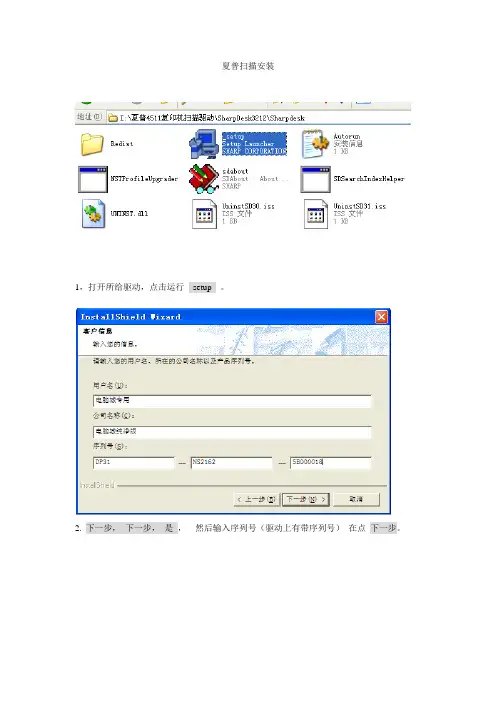
夏普扫描安装
1,打开所给驱动,点击运行_setup 。
2. 下一步,下一步,是,然后输入序列号(驱动上有带序列号)在点下一步。
3.点浏览路径(P),所选的路径建议改为d ,主要不想给C盘装太多东西,然后确定下一步。
4.选自定义在点下一步。
5.把第1个选项的打钩去掉,再点下一步下一步直到安装完成.
6.里面打钩的选项去掉,在点完成。
→
7.完成后电脑显示器最右下角会出现以上的小图标,用鼠标左键双击或者鼠标右键选择打开,如果出现安全报警,选择第2个解除阻止。
8.如上图,点击自动检测,如果检测不到的就新建新建后只要输入图解里面的IP地址。
(IP是复印机的IP)
9.在返回配置选择新建(E)。
①
②
③
10.到新页面只需3个步骤:
①是创建使用者需要扫描识别自己的名称,一般是用字母A到Z玉数字组合。
②是输入字母A到Z ,在机器上的标签组。
(如果不懂直接输入A,大小写一样)
③是点击详细(L),
再点浏览在自己电脑创建一个指定文件夹,把扫描的东西放进去。
(意思是可以现在电脑盘里面先建立个文件夹,然后点击浏览(R)去选择文件夹。
最后按确定,确定,知道保存好,在关闭,退出。
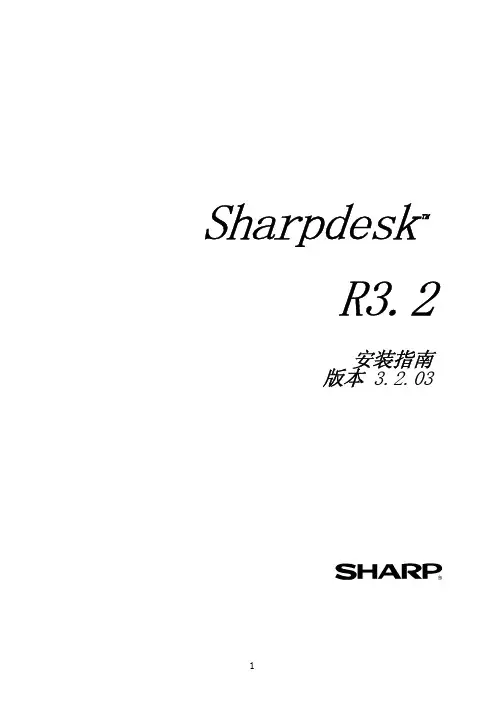
Sharpdesk TMR3.2安装指南版本 3.2.03版权©2000-2007 SHARP公司版权所有, 事先没有书面授权,禁止改编或翻译,除非版权法允许。
商标确认SHARP® 是SHARP公司的注册商标。
Sharpdesk™是SHARP公司的注册商标。
Microsoft® 和Windows® 是Microsoft公司的注册商标。
Internet Explorer®, Microsoft Word®, 和 Microsoft Excel® 是Microsoft公司的注册商标。
此处声明的所有其它商标属于各自所有者的财产。
专利确认美国专利号4558302许可及外国类似。
目录第1章 概述------------------------------------------------------------------------------------------------------4安装概述-----------------------------------------------------------------------------------------------4系统要求-----------------------------------------------------------------------------------------------5第2章 安装 Sharpdesk 及网络扫描工具----------------------------------------------------------------6安装前--------------------------------------------------------------------------------------------------6启动安装程序-----------------------------------------------------------------------------------------7查看 Readme 信息----------------------------------------------------------------------------------8查看许可协议-----------------------------------------------------------------------------------------8输入用户信息-----------------------------------------------------------------------------------------9输入程序安装的目的地址--------------------------------------------------------------------------9输入安装类型----------------------------------------------------------------------------------------10输入数据文件目的地址----------------------------------------------------------------------------10输入程序组-------------------------------------------------------------------------------------------11完成安装----------------------------------------------------------------------------------------------11第3章 设置网络扫描工具----------------------------------------------------------------------------------12第1章概述本安装向导描述了怎样安装Sharpdesk和网络扫描工具。
夏普最新款网络复印机使用指南
1、错误代码为CH即提示门未关好。
请检查纸盒、前盖、侧盖门是否关闭严合,盖门上都有感应器,若没关好会报错,无法打印。
2、复印机闪红灯,无法使用。
请先检查纸张是否放到位,A4纸整齐放在纸盒内,进纸端压下,确认绿色卡纸器在A4刻度。
请不要随意移动绿色卡子。
A3纸放在侧面纸架,进纸端压下即可。
3、取卡纸,请拉开侧盖,抬起两端绿色卡扣,轻轻的取出纸张,按下两端绿色卡扣使其归位,关闭好侧盖即可。
4、复印A3材料,放置好原稿,A3,
键可看到液晶面板内显示侧面进纸A3
印都是A4幅面的,如果A3
始界面。
扫描部分
5、先安装复印机打印、扫描驱动,首先保证确定网络打印没有问题。
如果没有光盘请到官网下载完整
版。
6、按一下复印机上面的扫描,扫描灯会亮起,60秒内如果没有扫描,机器会返回初始状态。
7、双击打开桌面上的(完整版的office
:
单击(因为这个模式可以多页扫描)然后点击扫描即开始自动扫描。
(这个地方可以选择尺寸、可以预览)。
注意:默认是
4
5、如果快捷方式被删除找到下面位置即可
不多,只是desk扫描出来的文件格式为TIFF。
类似于PDF格式。
Sharp MX-M450N MX-MX-M350U MX-M350N MX-M450U复打一体机扫描功能的设置方法夏普MX-M450N及其系列复打一体机扫描功能设置,现在网上乃至官网也很难找到教程,有些人包括我自己也是钻了很久都没法搞定它。
经过我多天的研究和尝试,今天终于找到解决方法,当然会的朋友不要喷。
以下具体步骤:1、将打印机与自己电脑接在同一个路由上〔例如打印机接在路由的LAN1口上,电脑接在LAN2口上〕,为什么要这么做? 就是为了将两个家伙放在同一个网段上,为了互访数据打下根底。
2、查询电脑的IP ,windows7系统下点击开始,后显示个搜索框输入cmd 后回车弹出这个黑框,直接输ipconfig 后回车找到描述局域网那项即,如图默认网关是192.168.0.1 〔默认网关与后面设置打印机要一致〕,子网掩码一般为固定值:255.255.255.0 ,而IPv4就是电脑的IP 值了,这个值与默认网关192.168.0.1的不同之处,在于最后一组数。
由于电脑IPv4这个值,会随着电脑开关机后而改变,这一改变会造成打印机找不到电脑所在的IP值,进而无法传输后面所说的扫描图。
因此必须将电脑设成固定IP值,如下3、电脑IP设置,先翻开电脑的“网络与共享中心〞----点击“无线网络本地连接〞(无线上网就选这项) 或“本地网络连接〞〔插网线的就选这项〕点击属性—Internet协议版本4〔TCP/IPv4〕后进行如下设置,由于以上查得默认网关为192.168.0.1,那么IP值只需改变最后一组,数值在2—254之间,例如改为192.168.0.222,当然你们可以自主设置,设完后要记住自己的数值,为后面设置打印机使用。
设完电脑的值后点确定后退出,至此电脑的IP设置完成。
4、在电脑任意一个盘新建一个文件夹名叫:sm 当然你们名字可以随便起,但起完后以后也不要改,否那么后面也会让扫描找不到电脑的。
以我为例,我在桌面上新建个文件夹叫sm右键sm文件夹---属性---共享---勾上共享此文件夹—权限点击权限后,点添加弹出后点高级点击立即查找后,找到Everyone,点确定。